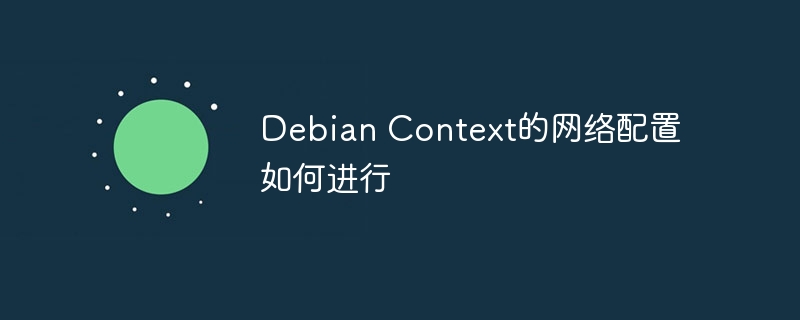创建 Windows 10 网络连接的步骤:打开网络和 internet 设置并选择连接类型(以太网或 wi-fi)。连接到网络并输入密码(如果需要)。(可选)更改网络属性以设置 ip 地址和其他信息。完成连接以访问互联网或局域网络。

如何创建 Windows 10 网络连接
要创建 Windows 10 网络连接,请按照以下步骤操作:
1. 打开网络和 Internet 设置
- 单击任务栏中的“开始”菜单。
- 选择“设置”图标。
- 转到“网络和 Internet”。
2. 选择网络类型
- 在左侧窗格中选择“以太网”或“Wi-Fi”。
- 以太网:如果使用有线网络,请选择此选项。
- Wi-Fi:如果使用无线网络,请选择此选项。
3. 连接到网络
- 以太网:系统将自动检测有线网络连接。
-
Wi-Fi:
- 从可用网络列表中选择一个网络。
- 如果网络受密码保护,请输入密码。
- 单击“连接”。
4. 设置网络属性(可选)
- 连接到网络后,您可以通过点击“属性”按钮来更改网络属性。
- 您可以设置 IP 地址、子网掩码、网关和 DNS 服务器。
5. 完成
- 网络连接成功创建后,您将能够访问互联网或局域网络。